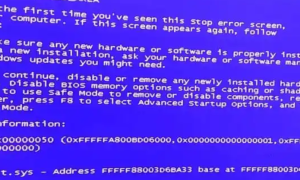一、连接前的准备工作
1. 所需设备与材料
- 一台TP-Link路由器
- 一台电脑(台式机或笔记本)
- 网线(通常路由器包装内会附带)
- 宽带账号和密码(由您的网络服务提供商提供)
2. 了解路由器接口
TP-Link路由器背面通常有以下接口:
- WAN口(通常为蓝色):用于连接宽带调制解调器或入户网线
- LAN口(通常为黄色):用于连接电脑或其他有线设备
- 电源接口:连接电源适配器
- Reset按钮:用于恢复出厂设置
二、硬件连接步骤
- 连接电源
- 将路由器电源适配器插入电源插座
- 将适配器的DC端连接到路由器的电源接口
- 连接WAN口
- 使用网线将宽带调制解调器或入户网线连接到路由器的WAN口
- 如果是光纤入户,通常需要先连接光猫
- 连接电脑
- 使用另一根网线将电脑的网卡接口连接到路由器的任意LAN口
- 如果是笔记本电脑,也可以稍后通过Wi-Fi连接
原因说明:这种物理连接方式确保了数据能够从互联网→调制解调器→路由器→电脑的传输路径,为后续配置建立基础。
三、登录路由器管理界面
- 获取路由器IP地址
- 查看路由器背面标签,通常标注有管理地址(如192.168.0.1或192.168.1.1)
- 或通过以下方式查找:
- Windows:打开命令提示符,输入
ipconfig,查看”默认网关”地址 - Mac:打开终端,输入
netstat -nr | grep default
- Windows:打开命令提示符,输入
- 打开浏览器
- 在地址栏输入路由器IP地址(如192.168.1.1)并按回车
- 确保电脑与路由器在同一网络下
- 输入登录凭据
- 首次登录通常需要输入用户名和密码
- 默认凭证通常为:
- 用户名:admin
- 密码:admin
- 或查看路由器底部标签
- 如果修改过但忘记,需按住Reset按钮10秒恢复出厂设置
安全提示:首次登录后应立即修改默认密码,防止他人未经授权访问您的路由器设置。
四、基本网络设置
- 设置向导
- 大多数TP-Link路由器首次登录会弹出快速设置向导
- 如果没有,可在管理界面找到”快速设置”或”设置向导”选项
- 选择上网方式
- PPPoE(大多数宽带用户):
- 输入ISP提供的宽带账号和密码
- 通常为办理宽带时提供的用户名和密码
- 动态IP(自动获取):
- 某些网络环境会自动分配IP,无需额外设置
- 静态IP:
- 需要手动输入ISP提供的IP地址、子网掩码、默认网关和DNS服务器
- PPPoE(大多数宽带用户):
- 无线网络设置
- 设置Wi-Fi名称(SSID):建议使用易识别但不包含个人信息的名称
- 设置Wi-Fi密码:
- 选择WPA2-PSK或WPA3-PSK加密方式
- 密码建议使用8-63位字符,包含大小写字母、数字和符号
- 建议将2.4GHz和5GHz网络分开设置(如果路由器支持双频)
技术说明:PPPoE是大多数家庭宽带使用的认证方式,路由器通过这种方式向ISP证明您的身份并获得互联网访问权限。
五、高级设置(可选但推荐)
- 修改管理密码
- 进入”系统工具”→”管理密码”
- 设置强密码,不同于Wi-Fi密码
- 固件升级
- 进入”系统工具”→”固件升级”
- 检查并安装最新固件,修复安全漏洞和提升性能
- 家长控制
- 可设置特定设备的上网时间限制
- 适合有孩子的家庭管理上网时间
- 访客网络
- 设置独立的访客Wi-Fi,与主网络隔离
- 可设置使用时限和带宽限制
- 端口转发(如需)
- 如果需要远程访问NAS或搭建服务器
- 进入”转发规则”→”虚拟服务器”设置
六、无线设备连接
- 在电脑上连接Wi-Fi
- 点击系统托盘中的网络图标
- 选择您设置的Wi-Fi名称(SSID)
- 输入设置的Wi-Fi密码
- 勾选”自动连接”以便下次自动连接
- 验证连接
- 打开浏览器访问任意网站,确认可以上网
- 或打开命令提示符/终端,输入
ping www.baidu.com测试连通性
七、常见问题解决方法
- 无法登录管理界面
- 检查电脑是否通过有线或无线正确连接到路由器
- 确认输入的IP地址正确
- 尝试更换浏览器或清除缓存
- 检查防火墙设置是否阻止了访问
- 连接后无法上网
- 确认宽带账号密码输入正确
- 检查WAN口网线连接是否松动
- 重启路由器和调制解调器
- 联系ISP确认是否欠费或线路故障
- Wi-Fi信号弱
- 尝试将路由器放置在中央位置,远离障碍物和电器干扰
- 在管理界面调整无线信道,避免与邻居路由器冲突
- 考虑使用5GHz频段(如果设备支持)
- 忘记管理密码
- 按住路由器Reset按钮10秒恢复出厂设置
- 注意这会清除所有自定义设置
八、安全建议
- 定期更新固件:修复安全漏洞,提升性能
- 使用强密码:避免使用简单易猜的密码
- 关闭WPS功能:虽然方便但存在安全风险
- 启用防火墙:在路由器设置中启用SPI防火墙
- 禁用远程管理:除非特别需要,否则关闭从外网访问路由器管理的功能
九、为什么需要这样设置
- 物理连接顺序:确保信号从ISP正确传输到您的设备
- PPPoE认证:这是大多数ISP验证用户身份的机制
- 无线加密:防止他人蹭网和保护数据传输安全
- 固件更新:修补安全漏洞,就像操作系统需要更新一样
- 信道选择:减少无线干扰,提高网络质量
通过以上步骤,您应该已经成功设置并连接了TP-Link路由器。如果遇到特殊问题,可以参考路由器手册或联系TP-Link客服获取进一步帮助。